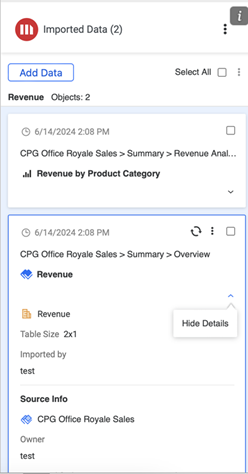MicroStrategy ONE
ビジュアリゼーションのインポート
Strategy One(2025年8月)から、簡単選択を使用してインポートするビジュアリゼーションを簡単に選択できます。
Strategy One(2025年7月)から、複数のビジュアリゼーションを選択してインポートできます。
MicroStrategy ONE (2024 年 6 月)から、インポート エクスペリエンスを設定をインポートとページバイ設定でカスタマイズできます。
MicroStrategy ONE (2024 年 3 月)から、Strategy for Excel アドインを使用すると、ダッシュボードからデータをビジュアリゼーションとしてインポートできます。
- 接続修正後 Strategy for Officeアドイン。 Strategy for Officeがサイド パネルで開きます。
- 開始セルを選択します。
- クリックデータをインポートします。
- インポート ウィンドウが表示され、ライブラリ ビューでコンテンツを参照できます。ここで、スマート ビューまたは HyperIntelligence からソース オブジェクトを選択できますコンテンツ ディスカバリ。
- ダッシュボードを選択してクリックインポート。
- 目的のページに移動し、必要に応じてフィルターを調整します。
-
Strategy One(2025年8月)から、オプションで簡単選択をオンにして、チェックボックスだけでなく、任意の場所でビジュアリゼーションを選択できます。
簡単選択モードでビジュアリゼーションの選択を解除するには、ビジュアリゼーションを再度クリックします。
- 簡単選択がオフまたは利用できない場合は、ビジュアリゼーションの横にあるチェックボックスを選択します。
-
ビジュアリゼーションを選択してクリックビジュアリゼーションをインポートまたは選択ビジュアリゼーションをインポートドロップダウンから選択します
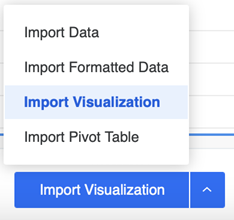
-
選択したセル範囲を使用できない場合、[インポート先] ダイアログが表示され、データの新しいインポート先を選択するように要求されます。次の 2 つのインストール オプションからいずれかを選択します。
- アクティブなセル:データのインポート先となるシートのセルを選択します。
-
新規シート:データを含む新しいシートが作成されます。
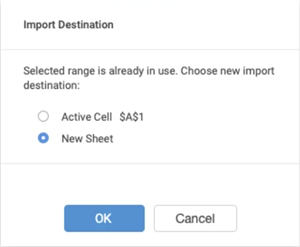
-
インポートされたオブジェクトは、アドインのサイド パネルに表示されます。
MicroStrategy ONEから開始 (2024 年 6 月), インポートされたコンテンツは、Excel シートの配置に基づいてサイド パネルに表示され、コンテンツの追跡をサポートします。
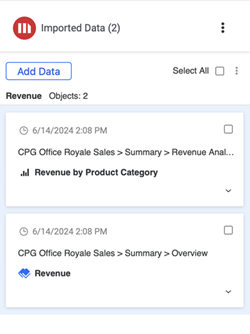
-
インポートされたオブジェクトをクリックすると、ワークシート内でハイライトされます。
[詳細を表示] ドロップダウンを展開して、データのインポートされたオブジェクトとソースの詳細を表示することもできます。